Почему со временем телефон начинает тормозить: как ускорить телефон на андроиде?
Содержание:
- Нужно ускорить телефон андроид — отключите анимации
- Проверить производительность Андроид
- Режимы работы аккумулятора
- Обновите Андроид до актуальной версии
- Ресурс деталей вашего смартфона
- Как очистить телефон полностью?
- Если ничего не помогло, сбросьте настройки
- Очистка кэша
- Оптимизация MIUI 12
- Speed Booster – очистка кэша в один клик
- Как ускорить смартфон на Андроиде
- Уберись на рабочем столе Андроид
- Как ускорить смартфон
- Шаг 1. Очистка памяти от неиспользуемых приложений
- Очистить кеш память Андроид
- Шаг 2. Настройки Android
- Как ускорить телефон
- Выбор и настройка браузера. Очистка cookies и накопившегося кэша
- Пошаговая настройкаWi-Fi
- Удаляем ненужные программы
- Как ускорить смартфон на Андроиде
- 1 Как увеличить скорость интернета на телефоне с помощью Internet Speed Master
Нужно ускорить телефон андроид — отключите анимации
В системе по умолчанию добавляются эффекты анимации при открытии диалоговых окон и других пунктов меню.
Они делают работу системы более удобной, но заставляют процессор выполнять дополнительные вычисления.
Если вам это безразлично включите режим разработчика. В окне настроек найдите вкладку об устройстве (Сведения о телефоне), где указана информация о номере версии системы (например, номер сборки).
Нажмите на него несколько раз, пока не появится информация об открытии функции разработчика.
Затем, перейдите в «Параметры разработчика» и полностью отключите режим анимации.

Проверить производительность Андроид
Если ваш смартфон не работает так же плавно, как и раньше, программы запускаются дольше, а использование мобильного устройства становится утомительным, может потребоваться определение причин падения эффективности Android.
Тест производительности системы показывает, как работает с веб-страницами, редактирует документы, а также справляется с другими основными задачами. Плавность работы телефона вы можете проверить посредством специального приложения, называемого бенчмарком, которое выполнит несколько тестов и покажет, с какой скоростью выполняются отдельные процессы.
Скачайте из Play Market бесплатное приложение PCMark for Android Benchmark и запустите его. Разверните расположенную в верхней части закладку PCMark, а затем нажмите Тесты.
В новом окне отобразятся доступные тесты, которые требуют отдельной установки. Выберите Work 2.0и установите его. Если вам не хватает памяти, чтобы запустить тест, обратитесь к части Очистить память телефона.
После завершения включите тест с помощью кнопки Запустить. Приложение проверит эффективность смартфона при выполнении основных задач и отобразит полученный результат в виде общего количества баллов. Рекомендуется повторение теста также после применения дальнейших наших советов и сравнение полученных.
Режимы работы аккумулятора
Многие производители смартфонов предоставляет пользователям авторские приложения для управления энергией батареи. Через подбор соответствующего режима работы аккумулятора, выполняемых на телефоне задач, вы сэкономите значительную часть энергии.
Чтобы убедиться, что ваше устройство имеет встроенный инструмент для защиты батареи, зайдите в настройки Android, а затем выберите в списке пункт Батарея. Разверните дополнительные параметры, нажав на три точки в правом верхнем углу, и проверьте, есть ли там программное обеспечение производителя.
Приложения для контроля заряда батареи очень интуитивно, поэтому вы не будете иметь проблем с выбором соответствующего режима работы и дальнейшей настройкой.
Обновите Андроид до актуальной версии
Если телефон стал тормозить и вы не знаете, как его ускорить, то первым делом нужно обновить систему. Это актуально для всех моделей Самсунг, Хонор, Xiaomi, Huawei и техники других производителей. Как правило, в новой версии Android улучшается оптимизация системы и устраняются старые баги, что повышает быстродействие и дает прирост производительности. Но перед обновлением рекомендуется сделать бэкап данных.
Если что-то пойдет не так, то вы сможете вернуться к прежней версии. Но если смартфон слишком старый, то на него уже не будут выходить обновления. В таком случае остается надеяться только на фан-сообщество, которое порой создает неплохие кастомные прошивки.
Ресурс деталей вашего смартфона
Смартфон создан из приличного числа деталей, которые имеют свой отведённый им производителем ресурс. Не нужно забывать, что каждая часть телефона может элементарно состариться.
По большей части нагрузка во время функционирования телефона ложится на его ЦП и оперативную память. Если рассмотреть процессор, то, когда понижается его тактовая частота вся ОС начинает функционировать заметно более медленно.
Это относится и к внутреннему накопителю, имеющему собственный цикл на запись и воспроизведение.

Вообще, сделать функционирование ЦП и ОЗУ более быстрой используя различные приложения не выйдет. К тому же, их трудно отремонтировать, только можно заменить.
Мы разобрали главные причины понижения функционирования смартфона. Теперь давайте разберём, как повысить производительность вашего телефона.
Как очистить телефон полностью?
Очень хорошо то, что в Гугл Плей находится приличное число приложений, созданных специально, чтобы чистить системный хлам в смартфоне.
| Например, можно очистить Андроид приложением SD Maid; |
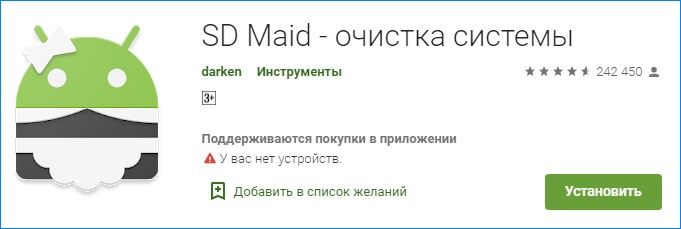 |
| CCleaner – очень известная программа по очистке компьютера. Также, имеет свои версии для смартфонов; |
 |
| Droid Optimizer – отличное средство для оптимизации Андроида; |
 |
| Clean Master – стоит на моём смартфоне. Удобная вещь, помимо ускорения телефона, является ещё антивирусом; |
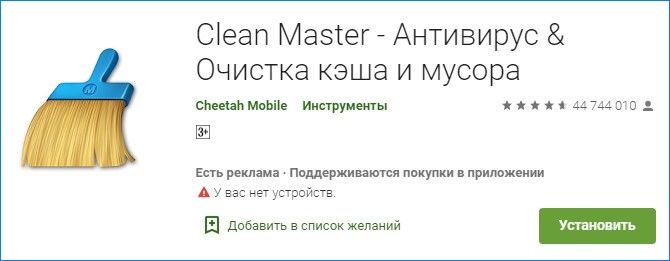 |
| Super Cleaner – занимается удалением мусора, ускоряет смартфон, охлаждает процессор и является антивирусом. |
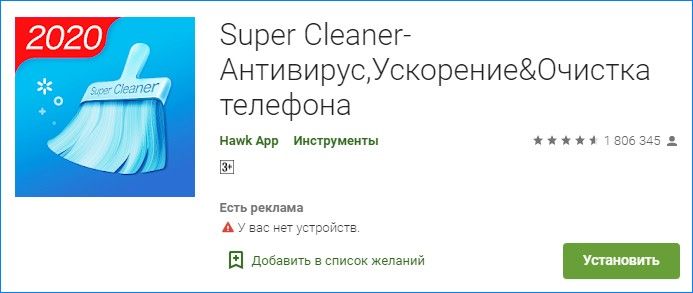 |
В статье приведены только часть приложений. Но, их намного больше. Просто нужно ввести на Google Play выражение «Очистка мусора на Андроид». После этого вы увидите сотни подобных приложений. Далее, остаётся скачать приложение, установить, и тапнуть по кнопочке «Начать очистку» (начать оптимизацию) и телефон начнет очищаться и ускоряться. Рекомендуем проводить подобную очистку раз в неделю, и ваш телефон ещё долгое время будет быстро работать!
Если ничего не помогло, сбросьте настройки
Поверьте мне: я ненавижу перенастраивать устройство так же сильно, как вы. Это занимает часы, чтобы вернуть все в исходное состояние, и по любому, что-то потеряется.
Сброс настроек на заводские приводит к тому, что все стирается, и телефон возвращается в то же состояние, в котором он был, когда вы только открыли его коробку. Обновления прошивки останутся на месте, но такие вещи, как ваши текстовые сообщения и другие данные, не находящиеся в облаке, пропадут навсегда. Но иногда, новый старт — единственный выход.
Вы найдете кнопку сброса и очистки телефона в настройках устройства. Ищите слова, такие как восстановление и сброс или конфиденциальность. После того как вы нашли такую запись, нажмите на нее.
После того как загрузиться Android, смартфон снова будет хорошим и быстрым.
Очистка кэша
Чистить кэш, или область во встроенной памяти, отведенную под временные файлы, необходимо постоянно. Скапливающаяся здесь информация со временем подтормаживает смартфон. Телефоны Xiaomi автоматически проводят данную процедуру. Но из-за особенностей ряда приложений этого недостаточно.
Для очистки кэша применяются следующие способы:
- Выборочный. Для удаления временных файлов нужно перейти в раздел с настройками и нажать на пункт с названием приложения. В новом окне необходимо кликнуть по «Очистить кэш».
- Через приложение «Очистка памяти». Данная программа иногда удаляет часть временных файлов.
- Через хранилище. В этом разделе внизу располагается кнопка «Очистить», нажав на которую, можно удалить временные файлы.
Для очистки кэша можно воспользоваться функцией «Безопасность», после запуска которой система проверит память на «мусор» и предложит удалить временные файлы.
Оптимизация MIUI 12
Функция оптимизации MIUI 12 встроена в смартфоны Xiaomi для того, чтобы операционная система могла самостоятельно контролировать загрузку процессора и оперативной памяти. Запуск данной опции помогает увеличить производительность и продолжительность работы мобильной техники.
Для включения этой функции необходимо открыть раздел с настройками «Для разработчиков». В появившемся окне нужно прокрутить список до конца, пока не появится строчка с оптимизацией MIUI 12. В конце следует передвинуть ползунок.
После запуска данной функции, согласно заявлениям разработчиком, операционная система автоматически снизит нагрузку на внутреннюю память.
Speed Booster – очистка кэша в один клик
Можете
представить свою жизнь без интернета? Миллионы мегабайт полезной информации, но
полезны ли эти остатки «просмотров» в оперативной памяти вашего смартфона?
Следить за кэшем – важная функция, если Вы желаете иметь в своем распоряжении
быстрый смарт, а не «кирпич».
Устанавливаем приложение Speed Booster c PlayMarket и соглашаемся с политикой конфиденциальности. Минималистический дизайн позволит нам сразу разобраться с предоставленными функциями: «Ускоритель телефона» и «Очистка мусора».
Программа выводит отчет об ускорении телефона.
Большим плюсом этого приложения есть возможность охлаждения процессора всего в один клик. Достаточно перейти в соответствующую вкладку и нажать «Подтвердить».
Как ускорить смартфон на Андроиде
7. Отключите автозапуск ненужных программ.
Для Android: «Настройки» – «Приложения» – «Работающие службы» или «Настройки» – «Управление приложениями» – «Работающие». Посмотрите, какие программы вы бы не хотели, чтобы автоматически запускались – остановите их и перезагрузите телефон. Для остановки разных служб на телефоне можете использовать один из менеджеров процессов в магазине приложений.
После отключения автозапуска ненужных программ общая производительность вашего смартфона увеличится.
8. Автоматически очищайте ваши мессенджеры спустя 30 дней.
Большинство пользователей смартфонов даже не задумываются об очистке мусора в различных приложениях для обмена сообщениями. Если у вас скапливается более 1 гигабайта текстовых сообщений, которые замедляют работу телефона, то стоит задуматься об очистке мессенджера.
К счастью для владельцев iPhone в приложении iMessage можно включить функцию очистки сообщений каждые 30 дней («Настройки» (Settings) – «Сообщения» (Messages) – «Сохранять сообщения» (Keep Messages)). Но если вы хотите сохранить все сообщения, то их лучше хранить в архивированном виде в облаке (iCloud).
В устройствах на базе Android придется удалять сообщения вручную. Однако есть функция в настройках телефона, которая позволяет избавляться от старых сообщений, когда в телефоне остается мало места.
9. Отключите автоматическое обновление приложений.
Для устройств наAndroid
В Google Play есть механизм, который автоматически проверяет версии установленных приложений. Если он находит более новую версию, то автоматически (в фоновом режиме) обновляет то или иное приложение до новой версии. Такая служба обновления нуждается в части ресурсов оперативной памяти.
Автообновление можно отключить и обновлять все или определенные приложение вручную. Чтобы это сделать нужно: зайти в Google Play – «Настройки» и убрать галочку с «Уведомления» и «Обновлять автоматически».
https://youtube.com/watch?v=uNStWeyJmH0
Для устройств на iOS
«Настройки» — «Основные» – «Обновление контента».
После этого вы увидите все приложения, которые обновляются в фоновом режиме. Просмотрите список приложений и отключите те программы, которые вам не нужны. Такой шаг не только ускорит работу телефона, но сэкономит немного заряда батареи.
Уберись на рабочем столе Андроид
Все, время от времени убираются у себя в доме. То же самое нужно делать и на Андроид устройстве. Если у вас на рабочем столе стоят живые обои, виджеты показывающие вам новости, погоду, соцсети, то можно заметить не большое подтормаживание при переходе между столами. Если у вас включена визуализации вроде Bixdy, подумайте об ее отключении.
Установка лаунчера, очень часто помогает сделать устройство более чистым. Я лично стараюсь ограничить рабочий стол своего смартфона одним рабочим столом. Это не ускорит Андроид, но ускорят мою работу со смартфоном, так как я могу быстрей перейти к нужному приложению.
Как ускорить смартфон
1. Обновляйте вашу операционную систему.
Если ваш смартфон работает медленнее, чем раньше, то, возможно, операционная система, которая на нем стоит, не последней версии. Более новые версии iOS или Android позволят вашему смартфоны улучшить свои показатели в плане быстрой работы.
Но перед обновлением стоит подключить телефон к WiFi и сохранить все данные. Кроме этого, убедитесь, что ваш смартфон поддерживает новую версию операционной системы, так как слишком старые аппараты, а также ультрабюджетные смартфоны, не могут быть оптимизированы.
Для iPhone
«Настройки» (Settings) – «Общие» (General) – «Обновление системы» (Software Update).
Для устройств на Android
«Настройки» (Settings) – «О телефоне» (About Phone) – «Обновление системы» (System Updates) или «Software Updates», чтобы проверить наличие обновлений.
2. Отключите или ограничьте анимацию в телефоне.
Анимация окон на телефоне (когда переходишь с одного экрана на другой или с одного приложения на другое), конечно, выглядит красиво и эффектно, но эти детали могут замедлить работу смартфона, так как нуждаются в дополнительных системных ресурсах.
Для устройств на Android:
Вариант 1: «Настройки» – «Экран» – «Анимация», после чего выбираем «Без анимации».
Вариант 2: «Настройки» – «Для разработчиков», найдите пункты, которые отвечают за анимацию и выберите «Отключение анимации» или «Без анимации».
Для устройств на iOS:
«Настройки» — «Основные» – «Универсальный доступ» – «Уменьшение движения». После этого попробуйте включить или закрыть любое приложение и далее перейти в панель многозадачности. Анимация не отключилась, но стала другой.
Топ 10 лучших смартфонов 2016 года в мире
3. Старайтесь устанавливать только самые необходимые приложения.
В магазинах приложений можно найти огромное количество всяких программ и инструментов, и кажется, что многие из них вам нужны. Но стоит подумать, стоит ли вам устанавливать то или иное приложение, и будете ли вы им действительно часто пользоваться.
Любое приложение использует ресурсы вашего смартфона, и чем их меньше, тем быстрее работает ваше устройство.
Шаг 1. Очистка памяти от неиспользуемых приложений
Самая главная причина, из-за которой тормозят смартфоны на базе Android — это нехватка оперативной памяти. Доходит до того, что на телефоне с 2 ГБ оперативной памяти тормозит обычный набор текста. Хоть это и не большой объём памяти сегодня, но и набор текста отнимает ничтожное количество ресурсов!
Я сам был в шоке когда понял, что в памяти висят даже те приложения, которые вы не запускали после перезагрузки телефона! Я не знаю как это получается, но постепенно после загрузки память начинает забиваться абсолютно каждым приложением, которое установлено в системе.
Без шуток, самый лучший способ ускорить телефон — это сбросить его до заводских настроек. Такая опция есть в каждом устройстве на Андроиде в дополнительных настройках. Придётся заново синхронизироваться со всеми аккаунтами и устанавливать нужные приложения. Если это не кажется проблемой, тогда действуйте! И впредь устанавливайте только реально нужные приложения.
Но далеко не всегда такое можно себе позволить, потому что уж слишком много всего установлено и настроено. Во многих смартфонах есть встроенная функция очистки памяти от замусоривания. Чтобы её активировать нужно перейти на экран переключения между запущенными программами и нажать «крестик» посередине экрана.
Но это лишь поверхностная чистка, ещё нужно установить приложение, их много, я себе поставил менеджер задач All-In-One Toolbox.
На главном экране показывается сколько оперативной памяти (RAM) уже занято. Можно нажать на «круг» и AIO очистит кеш в оперативной памяти.
В разделе «Очистка» на главном экране можно опустошить устройство от различного рода временных файлов и кеша:
Со свободным местом разобрались, далее для лучшего увеличения произвоительности нужно пройтись по остальным разделам. Заходим в «Ускорение»:
Выделены почти все запущенные процессы, просто нажимаем «Завершить выбранные». Но желательно дать приложению AIO больше прав, чтобы оно могло следить за системой и завершать вновь «зависшие в памяти» программы. Для этого:
- Нажимаем кнопку «Разрешить», вас перебросит в системные настройки служб
- Заходим в службу «All-In-One Toolbox»
- Ставим переключатель во включённое состояние
Возвращаемся в главное окно приложения и заходим в раздел «Хранитель батареи». Здесь показываются приложения, которые больше всех потребляют заряд, и соответственно затормаживают систему Андроид, завершаем их. К удивлению, это могут быть программы, которыми вы вообще не пользуетесь и давно не запускали.
Пролистнув главный экран ниже, вы найдёте раздел «Охладитель ЦПУ», здесь отмечаются приложения, которые используют процессор больше других, их также можно выгрузить из памяти. Также там есть последний очень полезный инструмент «Автозагрузка». Здесь мы можем убрать из автоматической загрузки любые приложения. Телефон станет загружаться быстрее и памяти свободной будет больше. Выбираем «Отключить всё» или выборочно по усмотрению:
Вы опять удивитесь, но в этом списке, наверное, все когда-либо установленные программы. Исключать из автозагрузки можно любые процессы, в том числе системные. При первой надобности они будут запущены без проблем.
Но, на некоторых устройствах эта функция почему-то не работает, хотя внешне всё проходит хорошо. Это можно проверить, если перезагрузить телефон и открыть запущенные процессы. В таком случае нужно использовать приложение Startup Manager. Сейчас эта программа стала частью AIO Toolbox, но тем не менее эта отдельная версия срабатывает иногда лучше. Запускаем Startup Manager и давим на кнопку «Отключить Все»:
Я уже читаю ваши мысли, что всё это сложно, но в действительности основное действие — это отключение автозапуска и перезагрузка. В настройках AIO уже включено слежение за системой и периодически вы будите видеть всплывающие окна с уведомлением об очистке памяти, т.е. ходить по инструментам руками не обязательно.
Чтобы облегчить работу системы в будущем, необходимо придерживаться правил:
- Устанавливайте самые быстрые и легкие программы. Перед установкой читайте отзывы.
- Избавляйтесь от ненужных программ. Они отнимают память, а при необходимости их легко восстановить через Google Play.
- Ставьте только необходимые программы. Лишние занимают драгоценное место в системе и замедляют её.
Очистить кеш память Андроид
Кеш — это данные приложений, которые помогают быстрей загружаться — тем самым ускоряя работу Андроид. Браузер может кешировать изображения часто посещаемых вами сайтов, из-за чего ему не нужно загружать их каждый раз, когда вы заходите на такие сайты.
Кешированные данные должны делать телефон быстрей. Но они могут также и негативно влиять на скорость Андроид, если кеш становиться раздутым (не говоря уже о том, что он пожирает место на устройстве). У тех приложений, где кеш стал неприемлемо большим, его можно удалить, зайдя в «Настройки» → «Приложения» → выберите приложение → «Память» → «Очистить кеш».
Если вы не ходите или боитесь в ручную чистить кеш, может воспользоваться специальным приложением, например CCleaner.
QR-Code
CCleaner: очистка мусора и оптимизация, бесплатно
Developer: Piriform
Price: Free
Шаг 2. Настройки Android
Первый этап заключается в настройке режима электропитания. Чаще всего встречаются 2 вида меню установки режима электропитания:
Настройки-> Питание-> Режим электропитания
нужно выбрать режим «Высокая производительность»
или
Настройки-> Энергосбережение
нужно выбрать режим «Производительность»
В случае других меню нужно ориентироваться на похожие пункты. В результате такой оптимизации электропитания ускорится отклик системы и приложений Adndoid. Однако батарея начнет разряжаться быстрее.
Настройки->Для разработчиков-> установить флажок в пункте «Ускорить работу GPU» (Ускорение при помощи GPU)
При этом графический процессор подстроится под многие игры. Но некоторые приложения могут отказаться работать. В каких-то устройствах перечисленных меню может не оказаться. Возможно, завод-изготовитель уже их оптимизировал.
В Android 2.3 и выше лучше снять синхронизацию с сервисами, которыми не пользуетесь: Настройки->Аккаунты и синхронизация и на вкладке «Управление аккаунтами» отключаем синхронизацию со всеми лишними сервисами.
Также, в аккаунте Google не повредит отключить синхронизацию контактов, Gmail, Picasa, календаря и подобных сервисов, если они не нужны. Когда не используются никакие сервисы, флажок «Автосинхронизация» в окне «Аккаунты и синхронизация» следует сбросить.
На Андроиде каждый день обновляются приложения, для оптимизации производительности автообновление надо отключить, а важные приложения обновлять вручную через Google Play. Такая процедура экономит 3G/GPRS трафик, заряд батареи и облегчает систему.
Для отключения автообновления следует зайти в «Google Play->Настройки->Автообновление» и выбрать «Никогда». Чтобы обновление работало только если подключён вай-фай, а не сеть оператора, нужно установить значение «Обновление только через Wi-Fi», это сбережет трафик и продлит работу от аккумулятора.
Желательно отключить анимацию: Настройки->Экран->Анимация-> пункт «Без анимации» или Настройки->Для разработчиков, найти пункты связанные с анимацией и ставим значения «Отключение анимации» или «Без анимации».
Для ускорения телефона живые обои следует убрать со стартового экрана и из системы. Также удалите со стартового экрана неиспользуемые виджеты и ярлыки. В Google Play отключить автоматическое размещение виджетов и ярлыков можно так: Настройки->сбросить флажки с пункта «Добавлять значки»
Отключите GPS и геолокацию, они постоянно «висят» в фоне и нещадно разряжают батарею. А часто ли ими пользуетесь? Идём в Настройки->Координаты («Местоположение» или «Данные о местоположении »и т. п.) и снимаем флажки со всех пунктов.
Как ускорить телефон
4. Избавьтесь от неиспользуемых приложений.
Удалите приложения, которые вам не нужны, или которыми вы редко пользуетесь. Это можно сделать, открыв список приложений. Любое приложение можно восстановить, если вы все-таки решили его вернуть. Программы и игры занимают память устройства, поэтому, чем их меньше, тем устройство работает быстрее.
5. Избавьтесь от виджетов на экране вашего смартфона.
Программы, которые вы устанавливаете на домашний экран, может и полезны, но они могут серьезно тормозить ваш телефон. Многие виджеты регулярно включаются в фоновом режиме в поисках новой информации или обновлений. Если вам не сильно важен тот или иной виджет на домашнем экране телефона – просто удалите его.
Лучшие китайские смартфоны 2016 года
6. Не используйте «Живые обои».
Это красивая функция, но, так же как и виджеты на экране смартфона, она поглощает не только оперативную память устройства, но и его батарею. Со временем «живые обои» начнут серьезно тормозить ваш смартфон. Также стоит воздержаться от использования ярких, разноцветных картинок на экране – в идеале экран должен быть черным.
Стандартные веб-обозреватели, представленные в iOS (Safari) и Android (Google Chrome) хотя уже и превратились в привычные инструменты, не всегда справляются с нагрузкой на 100%. Виной тому – не оптимизированный под перегруженные рекламой и всплывающими баннерами сайты. Проблема решается несколькими способами:
- Кардинальная смена предпочтений. Хотя бы программно «ускорить» интернет поможет новый браузер, способный оптимизировать и адаптировать веб-страницы под просмотр на экранах мобильной техники. Для iOS подойдет или «DuckDuckGo», а на Android с задачей справятся «Opera Touch» или «Reactive Phone».
- Смена настроек. Если сохраненные в браузере пароли и синхронизация данных важнее, чем оптимизированный контент, то для ускорения интернета рекомендуется пройтись хотя бы по вкладкам с настройками.
Редактировать параметры для Safari придется в «Настройках» iOS, а вот опции «Google Chrome» уже открываются через шестеренку внутри браузера.
Желательно активировать ползунки, связанные с автоматическим закрытии вкладок через неделю или месяц (лучший способ избавиться от накопившегося кэша), блокировкой всплывающих окон и даже cookies, и даже отображением списка часто посещаемых ресурсов. Дополнительно рекомендуется очистить историю и скопившиеся данные о посещаемых ресурсах, автозаполнении и загруженных файлах.
Пошаговая настройкаWi-Fi
Wi-Fi может быть подключен к беспроводному роутеру. В этом случае настройка смартфона не потребуется. Функционал любого планшета или же смартфона имеет все протоколы и опции, которые необходимы в данном случае. Вам же стоит только провести подключением. Чтобы осуществить его, выполняйте такие шаги:
- зайдите в настройки телефона и выберите W-Fi;
- в правом углу сверху будет бегунок, который нужно перевести в активное состояние. Спустя пару секунд перед вашими глазами будет список точек, которые были найдены смартфоном. Вам же стоит выбрать одну из них. Иконка замка будет говорить, что есть пароль;
- введите пароль от канала вай-фай.
Как видите, если все сделано так как описано в статье, то осуществиться подключение. Вы заметите надпись, которая появится в области под названием точки доступа. Заходите в браузер, чтобы убедиться в том, что сеть действительно подключена. Вы сможете ввести любой сайт и перейти на него в считанные секунды.
В той ситуации, когда вы используете услуги нескольких мобильных операторов, что сегодня возможно за счет применения современных смартфонов, рассчитанных сразу на 2 карты, то настройки могут быть представлены вам на официальной страничке в сети Интернет или же есть возможность связаться со службой поддержки абонентов. Оператор скажет нужные данные, чтобы настроить сеть Интернет в вашем гаджете. Проблем с этим быть не должно вовсе.
Удаляем ненужные программы
Чем дольше мы пользуемся мобильным устройством, тем больше приложений хранится в его памяти. При этом часть из них абсолютно не используется. Проведите ревизию и удалите все лишнее — то, во что давно не играете, то, что давно не используете. И даже, если спустя время, понадобится какое-то приложение, его всегда можно загрузить с Play маркета или другого источника.
Итак, оптимизация андроид проведена. Теперь проверьте, насколько эффективно и быстро работает мобильная операционная система. Вы довольны результатом?
Планшетник либо смартфон на базе OS Android начинает подтормаживать? Это ещё не повод бежать в магазин за новым. В ряде случаев производительность можно оптимизировать. Рассмотрим более 10-ти способов, которые объединены в простые шаги для ускорения телефона на базе Андроид, не требующие от владельца больших знаний.
В 2-х первых шагах, предварительном и основном, поговорим об усовершенствовании софта. В 3-м, дополнительном, узнаем о доступной каждому модернизации «железа».
Как ускорить смартфон на Андроиде
7. Отключите автозапуск ненужных программ.
Для Android: «Настройки» – «Приложения» – «Работающие службы» или «Настройки» – «Управление приложениями» – «Работающие». Посмотрите, какие программы вы бы не хотели, чтобы автоматически запускались – остановите их и перезагрузите телефон. Для остановки разных служб на телефоне можете использовать один из менеджеров процессов в магазине приложений.
После отключения автозапуска ненужных программ общая производительность вашего смартфона увеличится.
8. Автоматически очищайте ваши мессенджеры спустя 30 дней.
Большинство пользователей смартфонов даже не задумываются об очистке мусора в различных приложениях для обмена сообщениями. Если у вас скапливается более 1 гигабайта текстовых сообщений, которые замедляют работу телефона, то стоит задуматься об очистке мессенджера.
К счастью для владельцев iPhone в приложении iMessage можно включить функцию очистки сообщений каждые 30 дней («Настройки» (Settings) – «Сообщения» (Messages) – «Сохранять сообщения» (Keep Messages)). Но если вы хотите сохранить все сообщения, то их лучше хранить в архивированном виде в облаке (iCloud).
В устройствах на базе Android придется удалять сообщения вручную. Однако есть функция в настройках телефона, которая позволяет избавляться от старых сообщений, когда в телефоне остается мало места.
9. Отключите автоматическое обновление приложений.
Для устройств на
Android
В Google Play есть механизм, который автоматически проверяет версии установленных приложений. Если он находит более новую версию, то автоматически (в фоновом режиме) обновляет то или иное приложение до новой версии. Такая служба обновления нуждается в части ресурсов оперативной памяти.
Автообновление можно отключить и обновлять все или определенные приложение вручную. Чтобы это сделать нужно: зайти в Google Play – «Настройки» и убрать галочку с «Уведомления» и «Обновлять автоматически».
Для устройств на
iOS
«Настройки» — «Основные» – «Обновление контента».
После этого вы увидите все приложения, которые обновляются в фоновом режиме. Просмотрите список приложений и отключите те программы, которые вам не нужны. Такой шаг не только ускорит работу телефона, но сэкономит немного заряда батареи.
1 Как увеличить скорость интернета на телефоне с помощью Internet Speed Master
Многим эта программа давно известна, так как именно она пользуется популярностью в Play Market. Она может работать в режиме с рут правами пользователя или без них. Чтобы настроить рут права, вам понадобятся другие приложения, которые дают такую возможность.
Зайдите в Play Market или AppStore и отыщите программу Internet Speed Master. Разработчик программы должен быть Nez Droid, установка займет всего пару минут даже при медленном интернете.
Открывая приложение, вы увидите такое сообщение на экране телефона. Оно уведомляет вас о том, что приложение может заработать и поднять скорость интернета, а может и не заработать, так как всё зависит от вашей модели смартфона. Тем не менее, вы можете хотя бы попытаться.
Нажмите “Ок”, чтобы продолжить.
В приложении есть всего две кнопки, если у вас есть рут права и одна кнопка, если их нет.
- Если у вас нет рут прав пользователя, то нажмите на поле “Improve internet connection”;
- Если же у вас есть такие права, то выше появится кнопка “Apply patch”. После её нажатия вам нужно будет перезагрузить устройство и проверить соединение интернет, если оно вас не устраивает, то обратитесь к первому пункту, которое выполняется без рут прав.
Всё, теперь ваша скорость интернета оптимизирована настолько, насколько это возможно в данном приложении. Если вам не понравилась его работа, то откатите настройки назад либо просто удалите программу с телефона.
Получить рут права вы можете во многих приложениях, просто напишите “Root” в поиске Play Market. Конечно же, есть и другой способ их получения: вручную через меню загрузки Android, но это довольно долго.